Все способы:
- Создаем электронную почту на смартфоне с ОС Android
- Gmail
- Яндекс.Почта
- Рамблер/Почта
- Mail.ru
- Вопросы и ответы: 3
Сейчас электронная почта часто требуется для регистрации аккаунтов на разных сайтах, оформления подписки или обмена сообщениями с другими пользователями. Не у всех юзеров есть постоянный доступ к ПК, чтобы через официальный сайт почтового сервиса создать себе учетную запись. Поэтому мы предлагаем вам инструкции по выполнению этого процесса на смартфоне или планшете с операционной системой Android на борту.
Читайте также:
Как создать электронную почту
Создаем электронную почту на смартфоне с ОС Android
Сначала мы рекомендуем выбрать подходящий для себя сервис, где вы будете регистрировать свой ящик. Каждая служба имеет официальное приложение, свои особенности, дополнительные инструменты и привилегии для пользователей. Ниже мы рассмотрим руководства по созданию аккаунта в четырех самых популярных сервисах. Вы можете выбрать один из них и сразу переходить к осуществлению манипуляций.
Читайте также:
Как зарегистрироваться в Плей Маркете
Gmail
Почтовый ящик Gmail создается сразу после регистрации учетной записи Google. Кроме этого у вас появляется доступ ко всем ресурсам данной компании, например, к таблицам, Google Фото, Диск или YouTube. По ссылке ниже вы найдете другую статью от нашего автора, где развернуто расписан процесс создания Google-аккаунта. Следуйте всем пунктам, и у вас обязательно получится решить поставленную задачу.

Подробнее:
Создание учетной записи Google на смартфоне с Android
Яндекс.Почта
Почтовая служба от компании Яндекс считается одной из самых популярных на просторах СНГ. Специально для пользователей мобильных устройств было выпущено приложение, делающее взаимодействие с сервисом еще более комфортным. Регистрация осуществляется как раз через эту программу. Вам нужно сделать следующее:
Скачать приложение Яндекс.Почта
- Перейдите в Google Play Market и через поиск отыщите Яндекс.Почта, после чего тапните на «Установить».
- Дождитесь окончания инсталляции и запустите приложение.
- Вам сразу доступно подключение ящиков разных сервисов, однако для создания нового следует нажать на «Заведите Яндекс.Почту».
- Введите основные регистрационные данные и переходите далее.
- Если вы указали номер телефона, дождитесь сообщения с кодом. В некоторых случаях оно будет введено в строку автоматически. После этого выберите «Готово».
- Ознакомьтесь с основными возможностями приложения.
- Теперь вы будете перемещены в раздел «Входящие». Аккаунт создан, вы можете приступать к работе.







Мы советуем сразу настроить приложение, чтобы оптимизировать его работу под себя. В этом вам поможет разобраться другая наша статья, которую вы найдете по следующей ссылке:
Подробнее: Настройка Яндекс.Почты на Android-устройствах
Рамблер/Почта
Постепенно электронная почта от Рамблер теряет свою актуальность, все больше пользователей переходят на другие сервисы, что связано с частыми сбоями в функционировании и ограниченными возможностями. Однако при желании регистрации в Рамблер/Почта вам потребуется выполнить такие действия:
Скачать приложение Рамблер/Почта с 4PDA
Скачать приложение Рамблер/Почта с APKPure
- Перейдите на страницу приложения по одной из ссылок выше. Скачать его из Google Play Маркет не получится, поскольку софт оттуда был удален. Установите его себе на смартфон.
- Запустите программу и переходите к регистрации.
- Введите имя, фамилию, дату рождения, пароль и придумайте адрес почтового ящика. Кроме того, создание профиля может осуществляться путем подключения другой социальной сети или сервиса. Для этого тапните на необходимый значок сверху.
- Перед вами отобразится инструкция по работе с приложением, где будут также показаны основные инструменты и функции.
- На этом процесс создания ящика окончен. Приступайте к работе со службой.
Читайте также: Устанавливаем приложения на Android
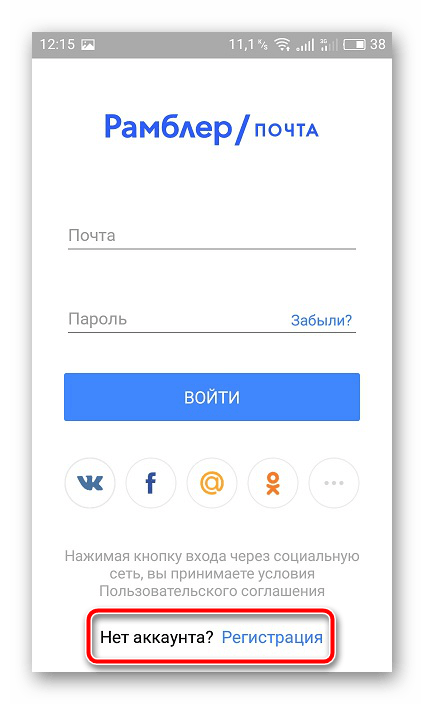
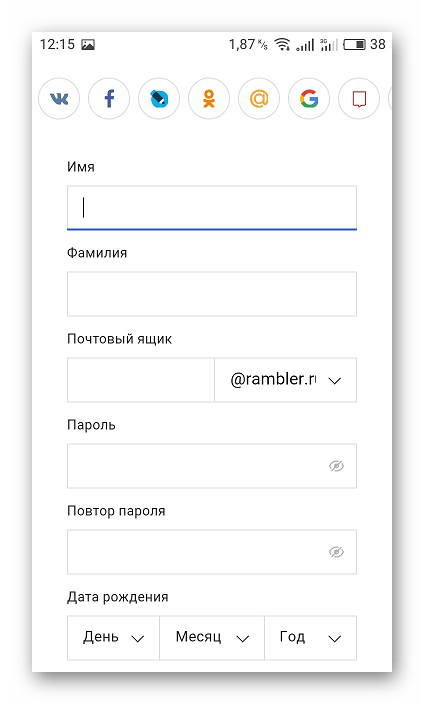
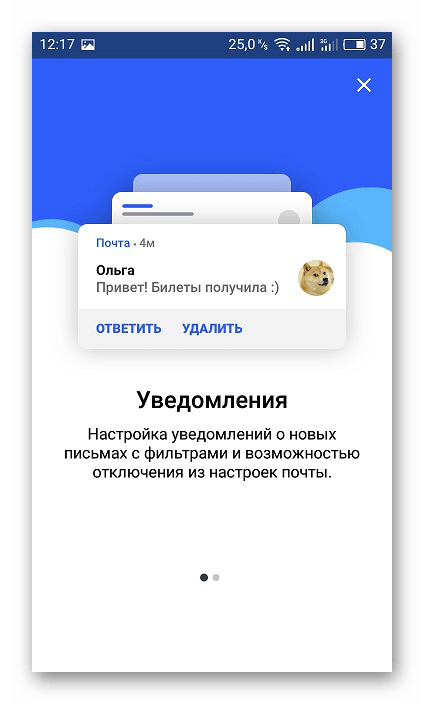
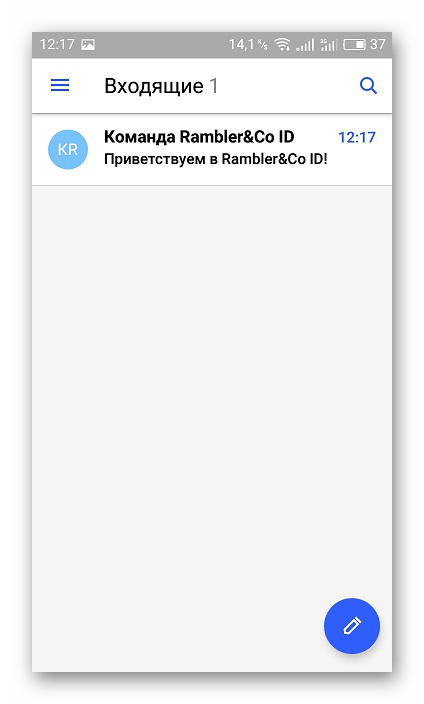
Mail.ru
Компания Mail.ru занимается производством многих сервисов, поддерживает работу социальных сетей, а также имеет собственную почтовую службу. Регистрация в ней доступна не только через официальный сайт. Сделать это можно через специальное мобильное приложение:
Скачать почтовый клиент Mail.ru
- В поиске Play Market отыщите программу Mail.ru и нажмите на «Установить».
- По завершении инсталляции запустите приложение.
- Внизу найдите и тапните на кнопку «Создать почту на Mail.ru».
- Заполните все необходимые пункты с регистрационными данными, проверьте правильность ввода и переходите далее.
- Введите номер телефона или выберите другое средство подтверждения создания аккаунта.
- Разрешите определенные параметры или пропустите их. Редактировать разрешения можно будет потом через меню настроек.
- Почтовый ящик создан, осталось только нажать на «Готово».
- В папке «Входящие» вы уже будете иметь три письма от группы Mail.ru. В них находится полезная информация по управлению службой.
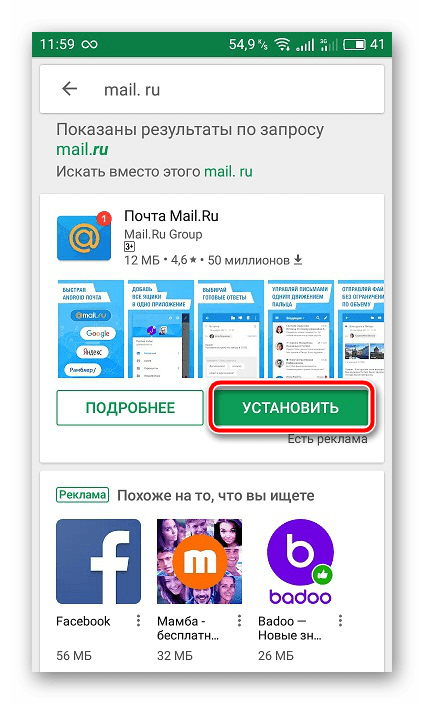
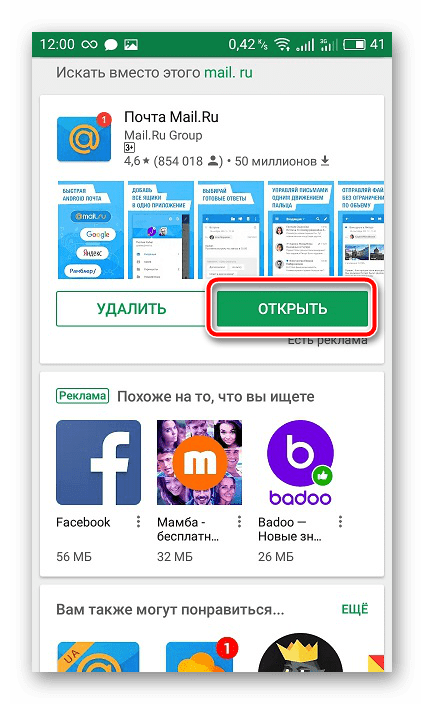
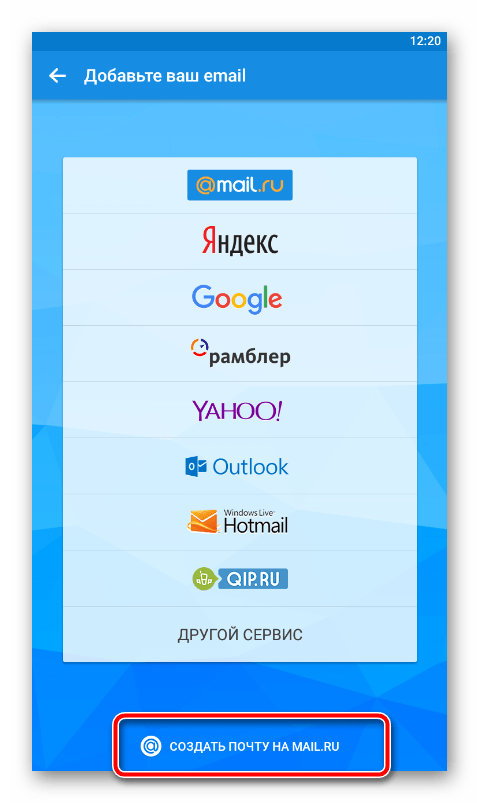
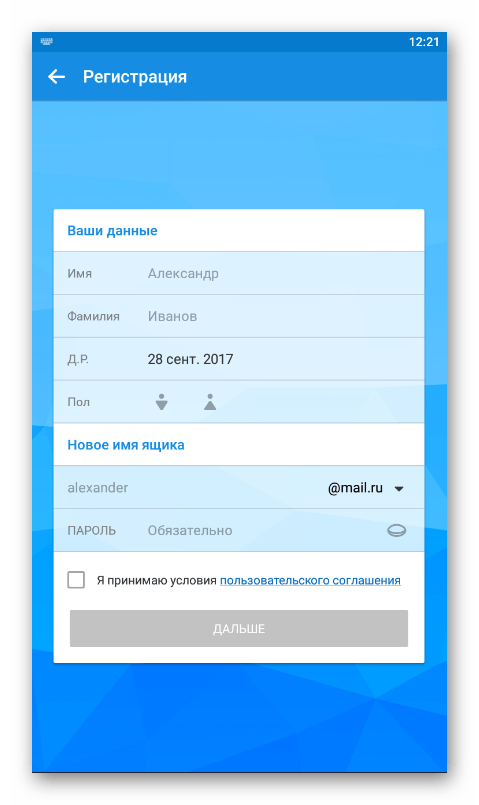
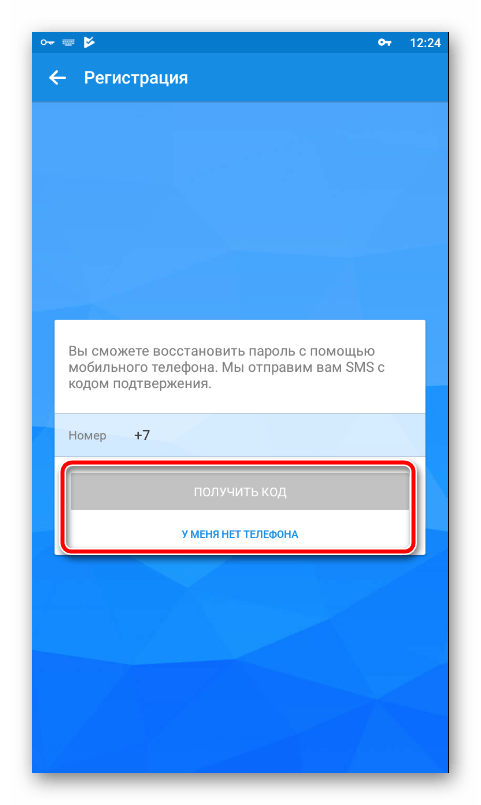
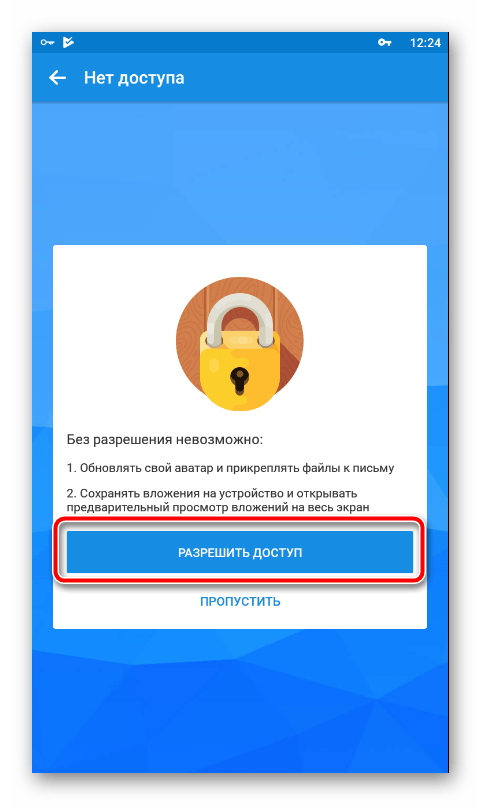
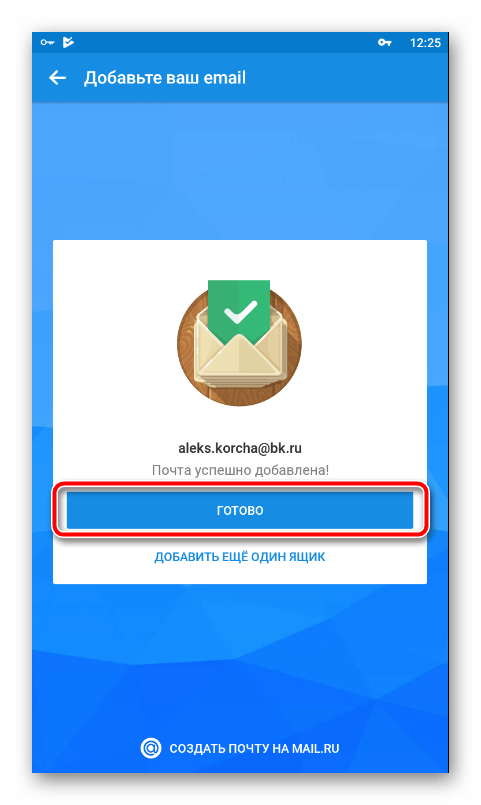
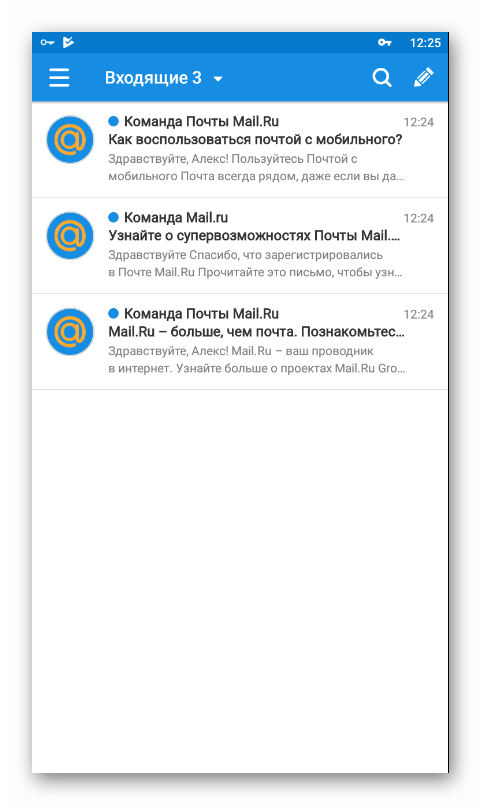
Рекомендуем уделить немного времени на настройку почтового клиента, поскольку это поможет максимально упростить взаимодействие с ним. Развернутое руководство на эту тему читайте по следующей ссылке:
Подробнее: Настройка почты Mail.ru для Android
Если вы являетесь обладателем нескольких электронных ящиков от разных сервисов, советуем присмотреться к специальным почтовым клиентам для операционной системы Android. Они объединяют все аккаунты и позволяют более комфортно взаимодействовать со всеми ними.
Выше мы постарались максимально детально расписать процесс создания электронной почты в четырех популярных почтовых сервисах. Надеемся, наше руководство помогло вам без проблем справиться с поставленной задачей. Если же необходимая служба не была упомянута в этой статье, просто отыщите ее официальное приложение в Плей Маркете, установите его и произведите стандартную процедуру регистрации по одному из приведенных примеров.
Наша группа в TelegramПолезные советы и помощь
Гайды
Как создать электронную почту на телефоне. Инструкция
Устанавливаем почтовые сервисы и заводим аккаунты на Android и iPhone

В современном мире обойтись без электронной почты довольно сложно. Email используют для личной и деловой переписки, он требуется при регистрации на различных сайтах и в соцсетях. Электронный адрес нужен для получения рассылок и важных уведомлений. И, конечно же, email необходим для полноценного использования мобильного телефона — если этого не сделать, то значительная часть функционала телефона останется недоступной. Рассказываю, как создать электронную почту на телефоне.
Как создать электронную почту Gmail на Android
Без почты Gmail на Android не удастся получить доступ к контенту на Google Play. А это значит, что не получится официально скачать ни одно приложение или программу. И даже использование встроенных приложений и браузера может быть ограничено: без Google-аккаунта, а, следовательно, и без почты, нельзя даже посмотреть YouTube.
Для создания новой электронной почты Gmail на телефоне нужно сделать следующее:
- Включите любое предустановленное приложение от Google (например, Gmail или Google Play Маркет).
- При запуске приложения кликните на «Создать аккаунт» или «Добавить другой адрес электронной почты».
- Укажите необходимые данные (фамилию, имя, отчество, дату рождения и прочее).
- Придумайте логин и пароль (запомните или запишите данные для авторизации).
- Укажите номер телефона, чтобы привязать его к аккаунту и подтвердить регистрацию.
- Согласитесь с правилами сервиса.
Весь процесс создания почты Gmail на Android займёт несколько минут. Пару логин-пароль можно использовать для доступа и к другим сервисам Google.
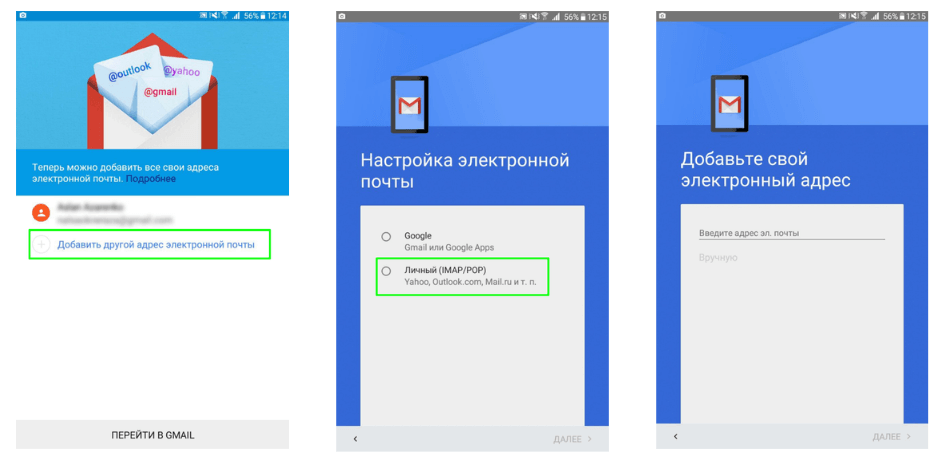
Добавление новой почты при включении Google Play: можно войти в любой почтовый аккаунт, используя логин и пароль
Если ранее вы создали аккаунт Google на компьютере, то вам не нужно регистрировать ещё одну почту на телефоне. Для входа в Gmail используйте авторизационные данные от существующего аккаунта.
Создать почту Gmail на Android можно и другим способом:
- Перейдите в «Настройки» телефона и выберите раздел «Аккаунты» или «Учётные записи».
- Кликните на «Добавить аккаунт» и выберите Google.
- Укажите данные, придумайте логин-пароль, добавьте телефон и согласитесь с правилами.
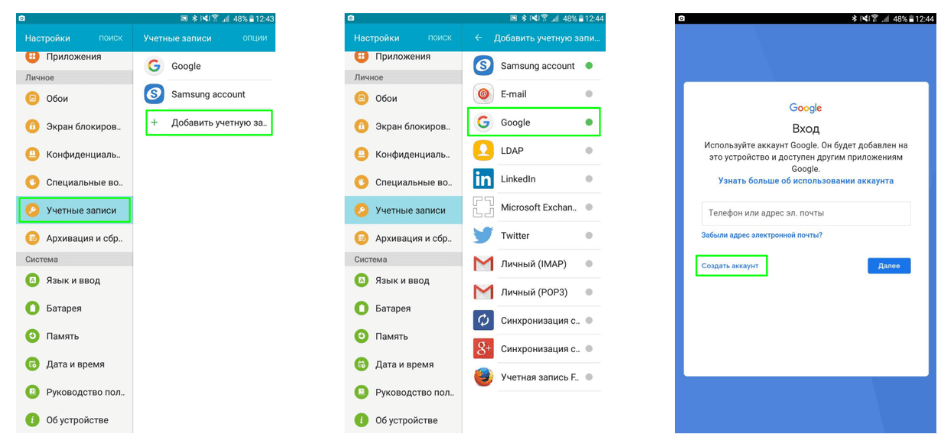
Добавление учётной записи в разделе «Настройки» на Android
При создании нового личного аккаунта Google можно выбрать его тип — для себя или для ребёнка. Это актуально, когда нужно создать email для детского телефона.
Для создания почтового аккаунта Google на iPhone нужно скачать из App Store приложение Gmail. После его запуска кликните на «Добавить аккаунт» и пройдите процедуру регистрации так же, как описано выше.
Как создать электронную почту iCloud Mail на iOS
Создавать iCloud Mail на iPhone необязательно,но если вы активный пользователь экосистемы Apple, это просто удобно. Например, можно использовать облачное хранилище, настраивать синхронизацию между устройствами, использовать встроенные приложения.
Если вы впервые создаёте iCloud Mail на iPhone, то вам потребуется Apple ID. Вот что требуется сделать для его создания:
- Перейдите в настройки iPhone.
- Прокрутите меню и выберите «Войти на iPhone».
- Нажмите на «У вас нет Apple ID?» и кликните на «Создать Apple ID».
- Укажите требуемые данные (имя и фамилию, дату рождения).
- Потребуется указать email — здесь нажмите на «Нет почты? Получить бесплатный адрес iCloud».
- Укажите желаемый адрес email (login@icloud.com) и подтвердите его через SMS.
После того, как будет создан Apple ID, почта iCloud включится автоматически. Проверить это можно в настройках. Для этого перейдите в «Настройки» → «Ваше имя» → iCloud. Проверьте, что пункт «Почта» включён.
Созданный Apple ID можно использовать для других сервисов Apple — App Store, FaceTime, iMessage и прочее.
Если у вас уже есть Apple ID, то вам нужно просто войти в iCloud и включить почту в настройках. Если ранее вы не создавали электронный адрес, то укажите желаемый email и подтвердите его.
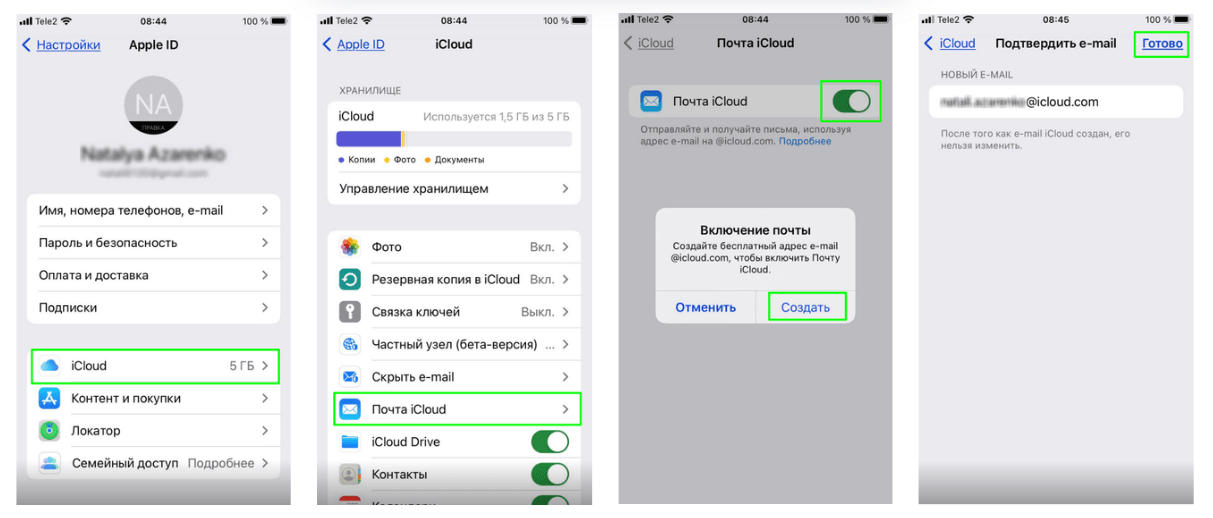
Создание iCloud Mail на iPhone после входа в аккаунт
Как создать на телефоне электронную почту разных почтовых сервисов
Gmail для Android или iCloud Mail для iOS являются базовыми решениями, поскольку тесно интегрированы в экосистемы своих платформ. Однако это не значит, что вы обязаны использовать только их. Есть и другие почтовые сервисы вроде Yahoo, Yandex, Mail.ru или Outlook. Они могут отлично выполнять свою роль в зависимости от ваших потребностей.
В целом, принцип создания аккаунта в разных почтовых сервисах похож. При этом создать новый email можно как через приложение, так и в браузере. Вот универсальные инструкции.
Как создать email-аккаунт в приложении почты
- Установите приложение нужного почтового сервиса из App Store (iOS) или Google Play (Android).
- Запустите приложение после установки. Нажмите на «Создать аккаунт», «Регистрация» или аналогичную кнопку.
- Заполните форму регистрации. Укажите имя и фамилию, логин и пароль, номер телефона и добавьте контрольный вопрос, если это требуется.
- Подтвердите регистрацию — обычно при указании номера телефона это делается при помощи SMS.
После завершения регистрации вы сразу попадёте в интерфейс почтового сервиса и можете начать использование приложения.
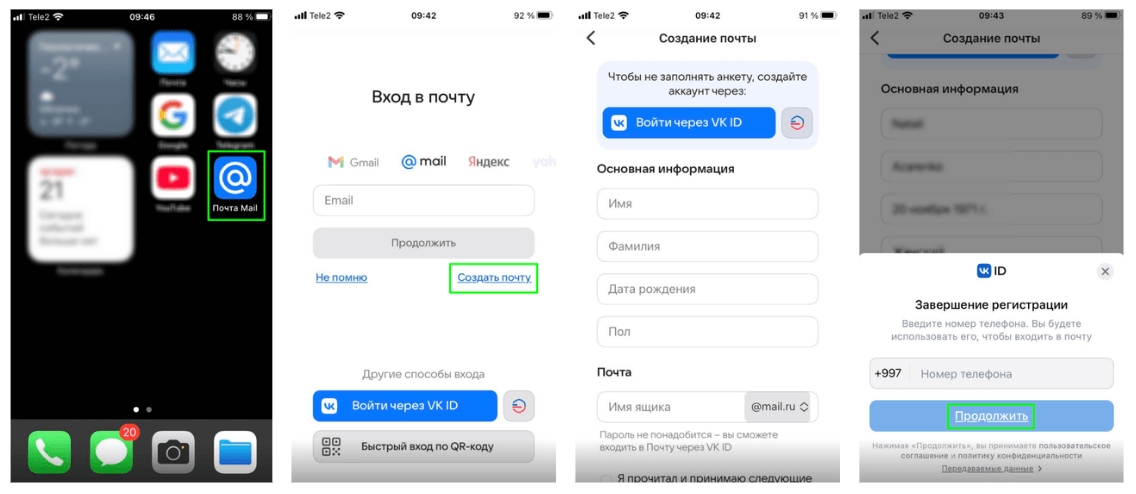
Создание аккаунта Mail.ru через официальное приложение
Как создать email-аккаунт через браузер
- Войдите в браузер на телефоне и перейдите на сайт нужного почтового сервиса — Яндекс Почта, ПочтаMail.ru, Yahoo и прочее.
- Нажмите на «Войти» или «Регистрация» (в зависимости от сервиса). Выберите опцию «Создать почту» или «Зарегистрировать аккаунт».
- Заполните регистрационную форму и укажите все необходимые данные.
- Если указали номер телефона, то введите код подтверждения из SMS либо решите капчу и подтвердите, что вы не робот.
- Нажмите на «Создать» или «Зарегистрироваться», чтобы завершить регистрацию.
После успешной регистрации вы сможете войти в свой почтовый ящик, используя логин и пароль.
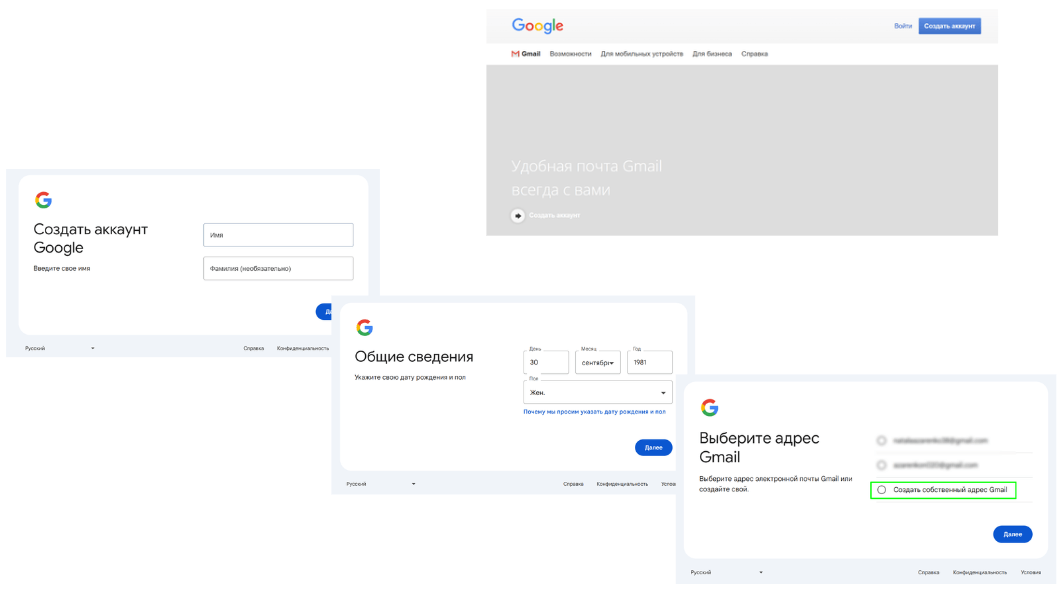
Создание аккаунта Gmail через браузер на ПК
Как использовать несколько электронных адресов на одном телефоне
Если вы используете несколько электронных адресов для различных целей, то удобно добавить их все на один телефон. Сделать это можно разными способами.
Способ 1: разные приложения для каждого сервиса
Самое очевидное решение — скачать и установить отдельное приложение для каждого почтового сервиса:
- Gmail для Google — Android, iOS;
- Outlook для Microsoft — Android, iOS;
- Яндекс Почта для Яндекса — Android, iOS;
- Mail.ru для Mail.ru — Android, iOS.
Преимущество этого способа в том, что можно разделить переписку. Например, на один сервис получать личные сообщения, на другой — рабочие письма, а на третий — email-рассылки. Недостаток состоит в том, что придётся постоянно переключаться между приложениями.
В РФ запретили регистрацию с иностранной почтой. Что это значит? И что с этим делать?
Способ 2: через встроенное приложение «Почта»
Можно использовать решение, которое универсально для любого смартфона с любой операционной системой: добавить все почтовые аккаунты во встроенное приложение «Почта».
Инструкция для Android:
- Зайдите в «Настройки», выберите «Учётные записи и архивация», далее «Управление учётными записями». Пролистайте список до конца и кликните на «Добавить учётную запись».
- Выберите Google, если это Gmail, или «Личное» (IMAP/POP3) для других почтовых сервисов.
- Введите данные аккаунта (логин и пароль).
- Повторите для других адресов.
- Приложение «Почта», используемое по умолчанию, покажет все ваши аккаунты.
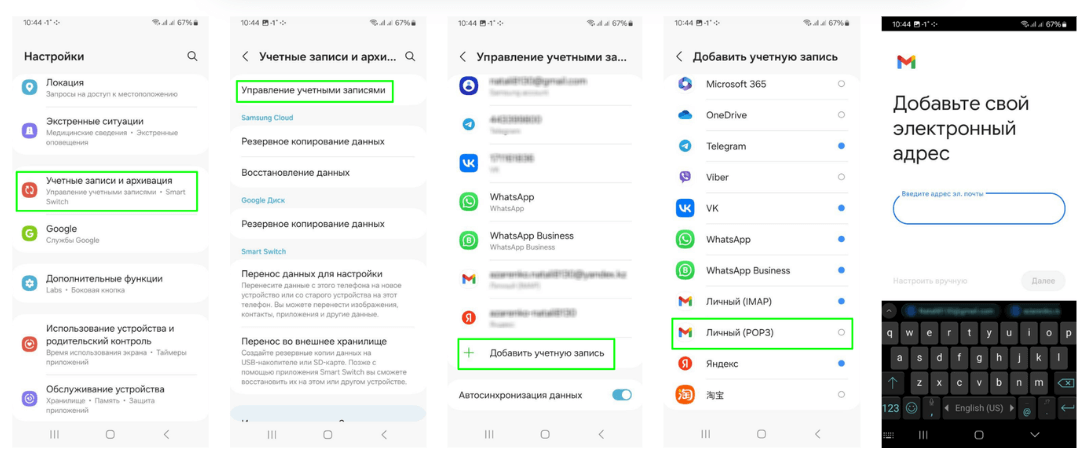
Добавление дополнительного почтового аккаунта в «Настройках»
Инструкция для iOS:
- Откройте «Настройки», выберите «Почта» и нажмите на «Учётные записи».
- Кликните на «Добавить учётную запись».
- Выберите почтовый сервис (Google, Yahoo, Mail.ru, Yandex и т. д.) или «Другое».
- Введите логин, пароль и другие данные (например, сервер входящей и исходящей почты для «Другого»).
- Повторите процесс для всех нужных почтовых адресов.
- Откройте приложение «Почта», чтобы видеть все свои ящики в одном месте.
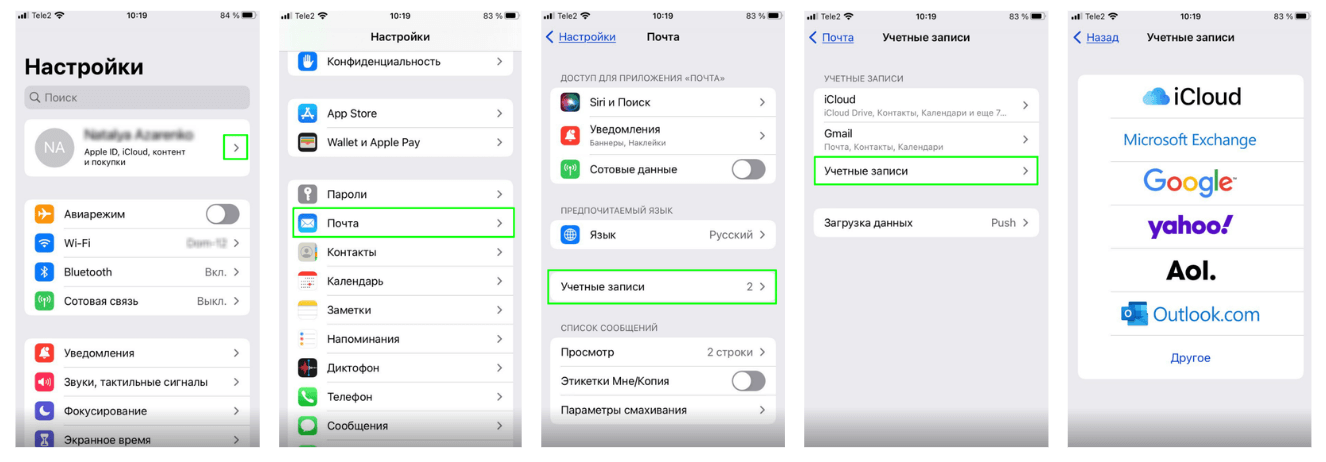
Добавление дополнительной почты на iPhone
Плюс этого способа заключается в том, что переключаться между сервисами не придётся. Вся переписка будет находиться в одном приложении. Относительным минусом можно назвать то, что сообщения могут приходить с небольшой задержкой. Как правило, запоздание длится несколько минут и не является критичным.
Способ 3: использование одного почтового приложения
Большинство почтовых приложений поддерживают добавление нескольких аккаунтов. Например, такая возможность есть в приложениях Gmail, Outlook, Яндекс Почта, Mail.ru. Принцип добавления дополнительного email-аккаунта примерно одинаков для всех сервисов, как на Android, так и на iPhone.
Порядок действий выглядит так:
- Откройте приложение используемого почтового сервиса.
- Нажмите на значок профиля в правом верхнем углу.
- Выберите функцию «Добавить аккаунт».
- Выберите почтовый сервис, который нужно добавить — Gmail, Outlook, Yahoo и прочее.
- Введите логин и пароль добавляемой почты.
- Повторите процесс для каждого почтового аккаунта.
Все почтовые ящики будут отображаться в одном приложении. Для переключения между ящиками используйте значок профиля или переключатель в меню.
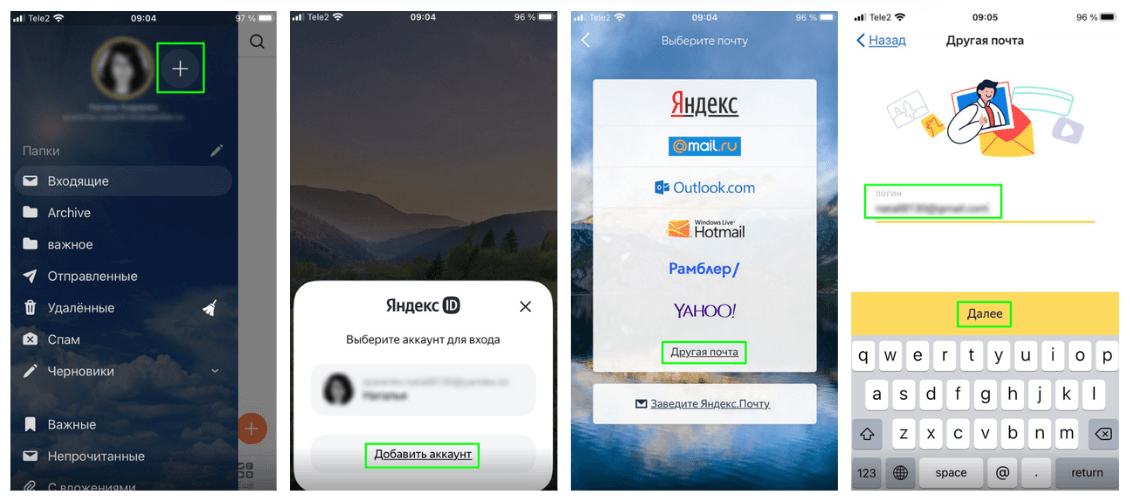
Пример добавления дополнительной почты в приложении Яндекс Почта
Поделиться
СВЕЖИЕ СТАТЬИ
Не пропускайте новые статьи
Подписывайтесь на соцсети
Делимся новостями и свежими статьями, рассказываем о новинках сервиса
«Честно» — авторская рассылка от редакции Unisender
Искренние письма о работе и жизни. Свежие статьи из блога. Эксклюзивные кейсы
и интервью с экспертами диджитала.
Как бесплатно создать электронную почту
В этом уроке я покажу, как создать электронную почту на компьютере или телефоне. Мы научимся регистрировать ящик в бесплатных почтовых сервисах Mail.ru, Yandex.ru, Gmail.com.
Содержание:
- Что такое электронная почта
- Как создать почту на компьютере
- Mail.ru
- Яндекс
- Gmail.com
- Как создать почту на телефоне
- Приложение Mail.ru
- Приложение Яндекс
- Приложение Gmail.com
- В мобильном браузере
Что такое электронная почта
Электронная почта – это уникальный адрес в интернете, на который люди со всего мира могут писать сообщения и добавлять к ним вложения. Главное отличие такого ящика от обычного – то, что сообщения доставляются моментально в цифровом виде.
Другие названия электронной почты: email, электронный ящик, мыло, майл.
Обслуживают электронные ящики специальные сайты – почтовые сервисы. Наиболее надежные: Яндекс, Gmail.com (google), Mail.ru. Для получения нового адреса нужно заполнить анкету в одном из этих сервисов. А именно ответить на несколько вопросов о себе, выбрать логин и придумать надежный пароль.
Логин – это основная часть названия ящика. Он должен быть уникальным в системе, написан английскими буквами (можно использовать цифры, точку, дефис).
Лучше всего в качестве логина указать фамилию, первые буквы имени и отчества, например, konstantinov.i.k. Если в сети существует такой пользователь, можно поменять последовательность или добавить цифры (например, день рождения).
Пароль – это буквенно-цифровой код, которым будет открываться ящик. Он должен быть надежным, чтобы злоумышленники не смогли подобрать его через специальные словари.
Пароль должен состоять минимум из 8 символов. В нем должны быть указаны заглавные буквы, цифры и символы. Пример: @Nkon34$nIk
Как создать ящик на компьютере
Mail.ru
1. Перейдите на сайт mail.ru.
2. Нажмите на кнопку «Создать почту».
3. Заполните анкету для регистрации:
- Введите Имя и Фамилию.
- Установите дату рождения.
- Выберите ваш пол.
- В поле «Имя аккаунта» придумайте логин.
- Придумайте надежный пароль и повторите его.
- Введите свой номер мобильного, чтобы вы всегда смогли восстановить доступ при утере логина или пароля.
- Нажмите «Зарегистрироваться».
4. Введите в поле отправленный смс код подтверждения и нажмите «Продолжить».
Регистрация успешно завершена, и почта готова к работе!

Теперь люди смогут отправлять вам письма на этот адрес. Пример: komarov.k.w@mail.ru. Где komarov.k.w – логин, @ – обозначение, что это email, mail.ru – почтовый сервис.
Яндекс
1. Перейдите по адресу yandex.ru.
2. Нажмите на «Завести почту» в правом верхнем углу сайта.

3. Заполните анкету:
- В первые два поля введите имя и фамилию.
- Придумайте логин.
- Придумайте надежный пароль и повторите его.
- Введите номер телефона, чтобы можно было восстановить доступ при утрате логина или пароля.
- Нажмите на кнопку «Подтвердить номер».
Введите в поле полученный смс код.
И нажмите на кнопку «Зарегистрироваться». Всё – новый адрес успешно создан!

Теперь люди смогут отправлять письма на этот ящик. Пример: juravleva.d.v@yandex.ru. Где juravleva.d.v – логин, @ – обозначение, что это email, yandex.ru – почтовый сервис.
Gmail.com
1. Перейдите на сайт gmail.com.
2. Нажмите на «Создать аккаунт».

3. Заполните форму регистрации:
- В первых двух полях напечатайте имя и фамилию.
- Придумайте имя пользователя, на которое вам будут приходить сообщения.
В моем случае логин был свободным, но если он будет занят, система оповестит об этом – нужно будет придумать что-то другое. - Придумайте и подтвердите надежный пароль.

4. Прикрепите номер мобильного телефона для защиты в случае утери логина или пароля.

Введите в поле отправленный в смс код и нажмите «Подтвердить».

5. Укажите резервный email, если он имеется. Также добавьте день, месяц и год рождения, выберите пол.

Можно прикрепить номер телефона к сервисам Google, но на данном этапе мы пропустим этот пункт.

6. Прочитайте и примите «Условия использования».

Аккаунт успешно создан!

Теперь вы можете получать письма на этот адрес. Пример: lebedev.m.w@gmail.com. Где lebedev.m.w – логин, @ – обозначение, что это email, gmail.com – почтовый сервис.
Как создать ящик на телефоне
Для удобства работы с письмами создатели почтовых сервисов выпустили приложения для телефонов и планшетов. Такие программы отслеживают получение сообщений и мгновенно оповещают об этом владельца.
На своем опыте могу сказать, что в приложении сообщения приходят примерно на минуту раньше, чем при получении в браузере.
В данном разделе мы рассмотрим пример установки приложений от сервисов Mail.ru, Yandex.ru и Gmail.com. А также регистрации в них нового ящика.
Приложение Mail.ru
1. Откройте Google Play, в поле поиска напишите почта mail.ru. Или перейдите по ссылке. Установите программу.
Выйдет запрос на предоставление разрешений. Нажмите «Принять» и пойдет процесс скачивания.
2. После установки запустите приложение. Нажмите на кнопку «Создать новую почту».
3. Заполните поля в анкете:
- Добавьте имя и фамилию, дату рождения и пол.
- Придумайте имя аккаунта, которое будет вашим адресом.
- Придумайте надежный пароль.
- Прочтите условия и поставьте галочку на пункте «Я прочитал и принимаю следующие условия использования».
4. Добавьте номер мобильного телефона.
Введите полученный в смс код.
Вот и всё – ящик успешно зарегистрирован и добавлен в мобильное приложение!
Приложение Яндекс
1. Откройте Google Play, в поле поиска напечатайте яндекс почта, выберите приложение и нажмите «Установить». Или перейдите по ссылке.
Разрешите доступ к данным, нажав на кнопку «Принять».
2. Запустите приложение. В самом нижнем углу нажмите на пункт «Заведите Яндекс.Почту».
3. Добавьте номер телефона, на который будет зарегистрирован ящик.
4. Напечатайте имя и фамилию, придумайте логин и пароль.
Нажмите на кнопку «Зарегистрироваться», а затем «Перейти к почте».
Поздравляю, регистрация успешно завершена!
Приложение Gmail
Обычно приложение Gmail установлено в системе Android по умолчанию. Если у вас в телефоне его нет, то установите по ссылке. Или вручную:
- Откройте Google Play.
- В поле поиска напишите gmail.
- Нажмите на кнопку «Установить».
- Нажмите «Принять» во всплывающем окошке.
Откройте приложение Gmail. Нажмите на «Добавить адрес электронной почты».
Выберите «Google».
В нижнем левом углу нажмите на кнопку «Создать аккаунт».
Приступаем к заполнению анкеты
Введите имя и фамилию.

Введите ваш номер телефона, к которому Gmail привяжет электронный ящик.

Введите в поле полученный в смс код.

Заполните общие сведения: день, месяц и год рождения, пол.

Выберите предложенный из списка электронный адрес или создайте свой.

Как создать свой email:
- Нажимаем на «Создать другой адрес Gmail».
- Придумываем логин.
- Нажимаем «Далее» и придумываем пароль.

Google предложит привязать номер к сервисам. На данном этапе пропустим этот пункт.
Далее прочтите и примите «Условия использования и конфиденциальности».
Всё – регистрация завершена!

Нажмите «Далее» и откроется папка «Входящие».

Как создать ящик в мобильном браузере
В данном разделе мы рассмотрим пример создания нового электронного ящика через мобильный браузер и сервис Mail.ru.
1. Откройте мобильный браузер, например, Google Chrome или Safari.
2. Перейдите на сайт m.mail.ru и нажмите «Регистрация».

3. Заполните анкету:
- Введите имя и фамилию.
- Установите дату рождения.
- Выберите пол.
- Придумайте имя пользователя.
- Придумайте надежный пароль и повторите его для проверки.
- Прикрепите номер телефона.
Нажмите на кнопку «Зарегистрироваться». Введите в поле полученный в смс код и нажмите «Продолжить».
Регистрация завершена.
Дата публикации: 04.09.2019
Автор: Илья Курбанов
Как создать электронную почту на телефоне Андроид, если под рукой нет компьютера, а email нужен срочно? Рассказываем, как сделать это просто и быстро.
При регистрации в различных сервисах, создании электронных кошельков или для оплаты покупки в интернет-магазине не обойтись без электронной почты. Она является чем-то вроде виртуального паспорта пользователя. Многим она необходима для работы и общения. Создать электронную почту на ПК или ноутбуке для большинства людей не представляет труда, но завести email на телефоне тоже довольно легко.
Почтовых сервисов, как бесплатных, так и платных, существует огромное количество. Рассмотрим, как завести email в нескольких самых популярных бесплатных сервисах.
Электронная почта Gmail
Еще лет 10 назад почтовый сервис поискового гиганта не был так популярен, а сейчас без него не обойтись владельцам мобильных устройств на базе операционной системы Android.
Без аккаунта Gmail у пользователя нет доступа к многочисленным сервисам компании Google, среди которых магазин игр и приложений Play Маркет, Google Фото, облачное хранилище и другие.
Как создать почту (аккаунт) Gmail
Можно делать это в настройках телефона или в мобильном браузере — разницы в процессе создания email нет:
Шаг 1. Откройте программу «Настройки» в телефоне или мобильный браузер Google и перейдите во вкладку «Аккаунты». Прокрутите экран вниз и нажмите на надпись «Добавить аккаунт».

Шаг 2. В открывшемся списке сервисов выберите Google. Далее выберите пункт «Создать аккаунт».

Шаг 3. Укажите, для каких целей создается аккаунт — дли личного пользования или управления бизнесом.
Шаг 4. В поле заполнения формы введите требуемые данные: имя и фамилию (не обязательно использовать настоящие данные, можно указать вымышленные).

Шаг 5. Укажите число, месяц, год рождения и пол. Если вы укажете возраст менее 18 лет, доступ к контенту сервисов будет ограничен, так как он адаптируется под несовершеннолетних пользователей.
Шаг 6. Придумайте и введите логин и пароль от email — пароль должен содержать от 8 символов, состоять из латинских букв и цифр и быть сложным.

Шаг 7. После создания логина и пароля сервис предложит указать номер телефона — он будет нужен, если придется менять пароль от почты.

Шаг 8. Примите условия использования сервиса — для этого пролистайте документ вниз и нажмите на кнопку «Принимаю».
Электронная почта Яндекс (Yandex)
«Яндекс» — популярный российский поисковик со множеством дополнительных сервисов, в число которых входит и электронная почта.
Создать email в «Яндексе» можно несколькими способами. Большинство Android-телефонов уже содержат встроенный мобильный браузер Яндекс, в котором можно создать аккаунт с почтой. Кроме того, завести email можно и в приложении «Настройки». Еще один способ — скачать из Play Маркета программу «Яндекс.Почта».
Как создать электронную почту на яндекс
Рассмотрим вариант создания аккаунта и почты Яндекса через настройки телефона.
Шаг 1. В настройках устройства перейдите в раздел «Аккаунты» и нажмите на пункт «Добавление аккаунта».
Шаг 2. В открывшемся списке сервисов выберите Яндекс и нажмите на пункт «Создать ID».

Шаг 3. В форме регистрации укажите номер телефона, на который сервис отправит код для идентификации (к этому номеру затем и будет привязана создаваемая почта).

Шаг 4. Введите полученный код в открывшемся поле. В некоторых случаях он вводится автоматически. Иногда сервис не присылает код, а совершает звонок на указанный номер, а пользователю для идентификации нужно ввести последние четыре цифры номера, с которого был совершен звонок.
Шаг 5. После подтверждения при помощи кода или звонка в открывшемся поле регистрации укажите фамилию и имя, затем нажмите на кнопку «Далее».

Шаг 6. Придумайте логин и пароль — система автоматически предложит варианты логина, но их можно удалить и ввести свой. После этого процесс создания аккаунта в Яндексе будет завершен.
Если вы часто пользуетесь браузером Яндекс, авторизуйте созданную почту, чтобы видеть корреспонденцию. Для этого:
- откройте мобильный браузер Яндекс и перейдите на страницу почты — для этого нажмите на значок конверта в верхней части экрана;
- сервис предложит выбрать аккаунт, к которому будет привязана почта — укажите только что созданный.
Если браузер вам не нужен, скачайте приложение «Яндекс.Почта» и авторизуйтесь в нем при помощи только что созданной учетной записи.
Электронная почта Mail.ru
Создать почту на сервисе Mail.ru можно двумя способами: через приложение или в мобильном браузере. Процесс создания почты практически в обоих случаях одинаков.
Как создать электронную почту Mail.ru
Сервис в целях безопасности не дает создавать скриншоты, поэтому опирайтесь на изложенные ниже пошаговые действия.
Шаг 1. Скачайте в Play Маркет программу Почта Mail.ru или откройте на телефоне любой браузер, наберите в поисковой строке «mail.ru» и перейдите на страницу регистрации.

Шаг 2. Заполните все предложенные поля (имя, фамилия, дата рождения, пол) и примите условия использования.
Шаг 3. Укажите номер телефона для восстановления пароля. Если вы не хотите указывать номер, выберите пункт, что телефона нет и сервис предложит ввести для идентификации символы с картинки.
Шаг 4. Разрешите доступ к определенным параметрам или пропустите этот шаг — при необходимости в дальнейшем можно будет внести изменения в разрешения через настройки.
Шаг 5. Нажмите на кнопку «Готово» и на этом процесс создания электронной почты Mail.ru будет завершен.
Yahoo Почта
В России этот почтовый сервис не особо популярен, но одна из его полезных функций — возможность создания дополнительных почтовых адресов. Создаются они мгновенно, и в любой момент их можно удалить, при этом основная учетная запись остается рабочей. Такие «временные» ящики удобны, если нужно зарегистрироваться на каком-либо сайте, но не хочется указывать основную почту. Кроме того, пользователям Yahoo доступен 1 ТБ для хранения данных.
Как создать почту Yahoo]
Как и в случае с почтой Mail.ru, в целях безопасности Yahoo не позволяет создавать скриншоты, поэтому опирайтесь на изложенные ниже пошаговые действия.
Шаг 1. Скачайте приложение почтового сервиса из Play Маркета и запустите его.
Шаг 2. Для создания учетной записи нажмите на надпись в нижней части экрана «Зарегистрируйтесь».

Шаг 3. Внесите требуемые сервисом данные в открывшуюся форму регистрации: имя, фамилию (можно использовать вымышленные), адрес почты, пароль, номер телефона, дату рождения. Пол указывать необязательно.
Шаг 4. Подтвердите, что вы не робот, выбрав нужные элементы изображения.
Шаг 5. Разрешите сервису прислать SMS-сообщение с кодом проверки на указанный при регистрации номер телефона. После получения кода процесс создания почты Yahoo будет завершен. Можно приступать к настройке электронного ящика.

Рамблер почта
Интернет-портал Рамблер стоял у истоков Рунета, а с 1996 года по 2011 года поисковая система Рамблер была одной из ведущих в России. Сейчас интернет-портал включает большое количество сервисов, в том числе и одноименный бесплатный почтовый сервис.
Как создать Рамблер почту
Чтобы создать электронный почтовый ящик на Рамблер, выполните следующие действия:
Шаг 1. Скачайте приложение Рамблер/почта из Play Маркета и запустите его.

Шаг 2. В открывшейся форме входе выберите опцию «Регистрация».

Шаг 3. Откроется поле регистрации нового пользователя. Внесите данные, которые требует сервис: логин и пароль создаваемого почтового ящика, контрольный вопрос и ответ на него.

Шаг 4. Введите символы с картинки.
Шаг 5. Укажите имя и фамилию, пол и дату рождения. Система также просит указать и населенный пункт, но можно пропустить этот пункт.

Шаг 6. Нажмите на кнопку «Завершить регистрацию». После этого процесс создания электронной почты Рамблер будет завершен.
Заключение
Электронная почта, несмотря на то что многие считают ее анахронизмом, остается одним из удобных средств коммуникации людей. Для ее создания больше не нужен компьютер — электронный почтовый ящик можно легко завести на телефоне Андроид. Быстрее всего создать почту в сервисе Mail.ru — это можно сделать всего в несколько шагов.
Электронная почта сегодня — это не только способ общения, но и ключ ко многим интернет-сервисам. У каждого владельца смартфона должен быть свой электронный ящик. Но как его создать, если вы новичок в технологиях? В этой статье мы детально разберем пошаговую инструкцию по созданию бесплатной электронной почты на любом телефоне.
1. Зачем нужна электронная почта в современном мире
Сегодня у нас есть мессенджеры и социальные сети, но электронный ящик все еще необходим. Вот основные причины, почему он актуален и сегодня:
- Регистрация аккаунтов на сайтах и вход в интернет-сервисы. Практически везде требуется указывать рабочий электронный адрес.
- Общение и обмен информацией с другими людьми в интернете.
- Получение важных уведомлений и подтверждений по электронной почте.
- Ведение официальной и деловой переписки с клиентами и партнерами.
Так что от наличия собственного электронного ящика сегодня зависит очень многое. Давайте разберемся, как его правильно создать.
2. Как выбрать надежный почтовый сервис
Сначала определитесь, какой почтовый сервис вам нужен. Сегодня существует огромное количество вариантов, но мы рассмотрим только самые популярные и надежные:
- Для пользователей в России самый удобный выбор — это Яндекс и Mail.ru. Это крупные отечественные сервисы с дополнительными полезными функциями.
- Среди зарубежных вариантов лидируют Gmail от Google и Outlook от Microsoft.
У каждого сервиса есть свои преимущества и недостатки. Главное при выборе — это удобство использования, надежность хранения данных и наличие полезных функций.
3. Регистрация электронной почты Gmail
Для владельцев смартфонов на Android особенно актуален вопрос о том, как создать электронную почту на телефоне. Дело в том, что Gmail от Google требуется для полноценного использования такого телефона. Этот электронный ящик выполняет несколько важных функций:
- Позволяет скачивать приложения из Google Play.
- Нужен для входа в другие сервисы Google.
- Используется для синхронизации данных на телефоне и в «облаке».
Поэтому наличие Gmail просто необходимо пользователям Android-смартфонов. Давайте разберем пошаговую инструкцию создания аккаунта Gmail:
- Зайдите на сайт gmail.com или откройте приложение Gmail.
- Нажмите «Создать аккаунт» и укажите личные данные.
- Придумайте логин — ваш электронный адрес.
- Придумайте надежный пароль из цифр, букв и символов.
- Примите условия использования сервиса.
Регистрация займет всего пару минут. Главное при создании Gmail — это надежно защитить свой аккаунт, указав сложный пароль и настроив двухфакторную аутентификацию.
4. Как создать почту Mail.ru
Еще один популярный российский сервис для электронной почты — это Mail.ru. У него тоже есть ряд преимуществ:
- Простой и понятный интерфейс.
- Много полезных дополнительных функций.
- Интеграция с другими сервисами Mail.ru.
Чтобы сделать электронную почту на телефоне в Mail.ru, достаточно выполнить несколько шагов:
- Зайдите на сайт mail.ru или откройте приложение.
- Нажмите «Регистрация» и укажите личные данные.
- Придумайте логин — адрес вашей почты.
- Придумайте надежный пароль для почты.
- Подтвердите регистрацию по SMS.
Также важно правильно выбрать логин почты и надежный пароль при регистрации. Это обезопасит ваш аккаунт от взлома.
5. Регистрация электронной почты на Яндексе
Яндекс.Почта — самый популярный сервис для электронной почты в России. Преимущества этого сервиса:
- Простой и интуитивно понятный интерфейс.
- Хорошая интеграция с другими сервисами Яндекса.
- Много полезных функций, например «Черновики».
Чтобы создать ящик Яндекс.Почты на мобильном телефоне, достаточно:
- Зайти на сайт yandex.ru или открыть приложение почты.
- Нажать «Регистрация» и заполнить личные данные.
- Придумать уникальный логин — адрес почты.
- Придумать надежный пароль из букв, цифр и символов.
Создать почту на Яндексе можно буквально за пару минут. Главное — запомнить и надежно сохранить свой логин и пароль от почты.
6. Регистрация почты без номера телефона
При создании электронной почты обычно запрашивают ваш номер мобильного телефона. Это делается для дополнительной верификации пользователя. Но если по каким-то причинам вы не хотите привязывать номер телефона к почте, есть несколько вариантов:
- Попросить SIM-карту у знакомых только для регистрации.
- Воспользоваться услугой получения временного номера.
- Создать почту через специальные сервисы.
Однако такие варианты небезопасны — вы рискуете потерять доступ к своей почте и переписке. Поэтому лучше всего указывать реальный номер телефона при регистрации электронного ящика.

7. Как правильно использовать электронную почту
Когда вы уже создали свой электронный ящик, настало время разобраться, как правильно им пользоваться. Вот несколько важных советов:
- Установите почтовое приложение на телефон и настройте уведомления.
- Добавьте в приложение сразу все используемые вами почтовые ящики.
- Используйте фильтры и папки, чтобы сортировать письма.
- Включите двухфакторную аутентификацию для безопасности.
- Регулярно меняйте сложные пароли от почты.
Благодаря этим советам, использование электронной почты станет максимально удобным и безопасным для вас. Не забывайте проверять свой почтовый ящик регулярно!
Электронная почта сегодня — это не только способ общения, но и ключ ко многим интернет-сервисам. У каждого владельца смартфона должен быть свой электронный ящик.
8. Советы по написанию деловых писем
Если вы будете использовать электронную почту для работы, полезно знать правила деловой переписки и этикета:
- Соблюдайте структуру — тема, приветствие, текст, прощание.
- Будьте вежливы, не пишите грубостей.
- Следите за орфографией и стилем.
- Отвечайте своевременно, не игнорируйте письма.
Эти простые рекомендации помогут держать переписку в профессиональном тоне и избежать конфликтов.
9. Часто задаваемые вопросы по электронной почте
У новичков при использовании электронной почты часто возникают вопросы. Давайте разберем самые популярные из них:
- Что делать, если забыл пароль? На почте есть функция восстановления пароля.
- Как перенести почту на новый телефон? Достаточно ввести логин приложении.
- Как защитить почту от спама? Можно использовать фильтры или специальные плагины для блокировки спама.
- Что делать, если почта «зависла»? Попробуйте перезагрузить приложение или выйти и снова зайти в аккаунт.
- Почему при регистрации просят номер телефона? Это делается для дополнительной верификации и защиты аккаунта.
В целом, использование электронной почты достаточно простое и интуитивное. Если возникнут трудности — не стесняйтесь обращаться в службу поддержки или искать ответы в интернете. Удачи!
10. Способы восстановления пароля электронной почты
Иногда даже самые ответственные пользователи забывают свой пароль от электронной почты. К счастью, большинство почтовых сервисов предоставляют функцию восстановления пароля. Что для этого нужно сделать?
- Зайти на страницу входа в свой почтовый ящик.
- Найти ссылку «Забыли пароль?» и нажать на нее.
- Указать логин от своей почты и подтвердить запрос.
- Далее нужно будет выполнить инструкции сервиса для восстановления.
Так можно безопасно создать новый пароль электронной почты на телефоне и снова получить доступ к своему аккаунту.
11. Защита электронной почты от спама
Одна из главных проблем при использовании электронной почты — это спам сообщения. Как защитить свой почтовый ящик от ненужных писем? Вот несколько эффективных способов:
- Использовать фильтры в приложении почты.
- Установить специальные плагины для блокировки спама.
- Никогда не указывать свой электронный адрес на сомнительных сайтах.
- Регулярно очищать папку «Спам» в почте.
Благодаря этим простым советам, вы сможете избавить свой ящик от ненужных писем и сохранить почту в рабочем состоянии.

12. Перенос электронной почты на новое устройство
Многие пользователи интересуются, как установить электронную почту на новый телефон или планшет. Это очень просто — достаточно установить почтовое приложение и ввести свои данные для входа:
- Скачайте приложение вашей почты в магазине приложений.
- Запустите его и нажмите кнопку «Добавить аккаунт».
- Введите логин и пароль от вашего электронного ящика.
После этого вся почта и данные будут доступны на новом устройстве, как и на старом. Так можно бесплатно и просто перенести почтовый ящик на любой телефон или планшет.
13. Частые ошибки при использовании электронной почты
Даже опытные пользователи иногда допускают типичные ошибки при работе с электронной почтой. Чтобы их избежать, запомните несколько простых правил:
- Не указывайте личные данные в письмах незнакомым людям.
- Не открывайте сомнительные вложения в письмах.
- Следите за орфографией и стилем при деловой переписке.
- Не используйте один пароль для всех сервисов.
Соблюдая эти рекомендации, вы сможете максимально безопасно пользоваться созданной электронной почтой на телефоне. Успехов вам!
14. Полезные функции электронной почты
Современные почтовые сервисы предлагают массу полезных функций, которые стоит использовать. Вот некоторые из них:
- Сортировка писем по папкам и меткам.
- Возможность отложить ответ на письмо.
- Функция «Напомнить о письме».
- Автоответчик для сообщений на отпуске.
Эти и другие функции помогут вам более эффективно использовать созданную электронную почту на телефоне.
15. Рекомендации по безопасности электронной почты
Чтобы ваша электронная почта была в безопасности, придерживайтесь следующих рекомендаций:
- Используйте сложные и уникальные пароли.
- Включите двухфакторную аутентификацию.
- Остерегайтесь фишинговых писем.
- Регулярно меняйте пароли.
Следуя этим простым советам, вы сможете надежно защитить свой почтовый ящик и личные данные.
16. Часто задаваемые вопросы о создании электронной почты
Рассмотрим самые популярные вопросы о том, как создать электронную почту на телефоне бесплатно пошаговая инструкция:
- Какая электронная почта лучше для Android? Рекомендуется Gmail.
- Как быстро создать временную почту? Через специальные сервисы.
- Можно ли создать анонимную почту без телефона? Возможно, но небезопасно.
Ответы на эти и другие вопросы вы найдете в этой подробной статье!
17. Поддержка и помощь по использованию электронной почты
Если у вас возникли сложности с электронной почтой, не стесняйтесь обращаться в службы поддержки почтовых сервисов. Также полезные советы можно найти на тематических форумах и в поисковых системах. Не отчаивайтесь, любую проблему с электронной почтой на телефоне можно решить!
